
古い写真を高画質化!無料の高画質化アプリと画質をよくする方法!【2025年最新】


四季旅インスタグラマーのちひろです。
SNSに昔の写真データを投稿したいけど、画質が悪くて今のトンマナと合わない、、、そんな時におすすめなのが画質良くするアプリです!簡単に画質の荒い画像を綺麗にしてくれちゃいます!
でも!たくさん写真加工アプリがあってどのアプリが使い勝手が良いのかわからない、、、とりあえず全部ダウンロードしてみて使いやすいものを探してみる、、、、
なんて時間の無駄なことをしている方も多いのではないでしょうか?
今回は、これさえ見れば写真の高画質化はOKな記事内容となっています。自分に合った高画質アプリを見つけてインスタやSNSをきれいに整えちゃいましょう!
今回写真の編集に使用する高画質アプリはBeautyPlusです!このアプリの写真を高画質化する修復機能は使い勝手もクオリティーも抜群!最新のAI技術もぼやけた写真でも高画質化できるのでその方法をご紹介します。
簡単さと再現性に驚きますよ!!
おすすめの画像をよくする高画質な写真加工アプリ3選
驚きのAIエンハンス機能搭載のBeautyPlus

BeautyPlusは、荒い画像を綺麗にしてくれる驚きの機能AIエンハンスが搭載されている写真加工アプリです。簡単に写真を高画質にしてくれ、詳細まで自分で調整することができます。他にもたくさんのAI機能もあり、このアプリでなんでもすることができちゃいます。
またBeautyPlusには、公式サイトでそのまま古い写真をAIで高画質化してくれるAIエンハンス機能があります。荒い画像を綺麗にしてくれ、修復後の画質も向上します!
是非BeautyPlusのAIエンハンス・高画質化サイトから使ってみてください。
Googleが開発している高画質アプリSnapseed
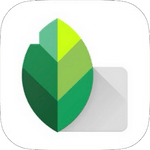
Snapseedは、Googleが開発した無料の写真編集アプリです。緻密な色調補正や明暗調整など画像をよくすることが可能です。RAW画像もサポートしており、高画質な写真加工を手軽に行えます。
高画質化や総合的な写真編集アプリCanva

Canvaは、高品質なフィルターや調整ツールを提供し、自然で美しい画像編集ができる写真加工アプリです。また、多彩な機能やフィルターも魅力の一つで、オリジナルの雰囲気を作り上げることが可能です。
では、実際におすすめの画像をよくする高画質化アプリBeautyPlusを使用して、画質の荒い画像を綺麗にする方法を見て行きましょう。
1. 荒い画像をきれいにする優秀すぎる高画質化!


やり方はとっても簡単です!
高画質化アプリBeautyPlusを開き、ホーム画面内にある「編集を開始」をタップ。
写真を選択してから、下段の中央にある「編集」をタップし「AIエンハンス」を選択するだけ!
一瞬にしてアプリのAIが写真を読み込み、写真を高画質化してくれますよ♫
操作が本当に簡単で、ビフォーアフターがはっきり分かるので変化がわかりやすいです。
ダウンロードは下にある「保存」をタップすると完了!
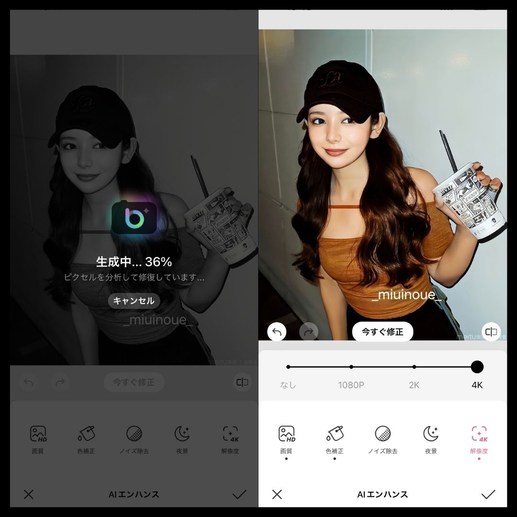
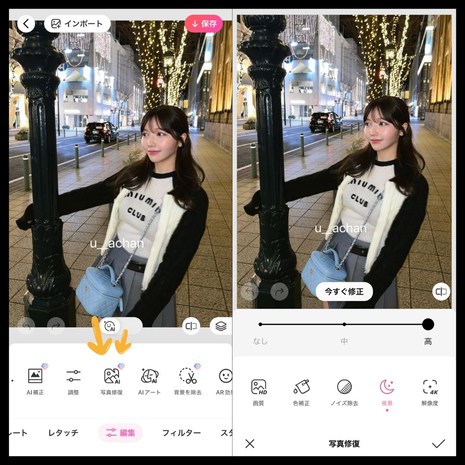
これを使用すれば、昔の写真のお肌のざらつきもツルツル高画質化してくれて、もともとこういう写真だったのではと思うくらい、自然ななめらかさです。
もちろん、人物だけではなく、風景写真も綺麗になりますよ!
背景除去の機能もかなり高技術だと感動しましたが、この機能もワンタップのみで完成するので本当にBeautyPlusの技術は最先端だと思います。
この記事を読んだ人が次に見ている記事はこちら
2. 手ブレやぼかしをかけた画像もクリアに高画質化!
全体的にぼやっとしたぼかしをかけてみた画像で試してみたのですが、綺麗に修復、高画質化できました!
ぼかしをかけてしまった画像しかカメラロールに残っておらず、それをもう一度復元したい時などにとっても便利だと思います。
(BeautyPlusでのぼかしのかけ方は前の記事を参考にしてください)
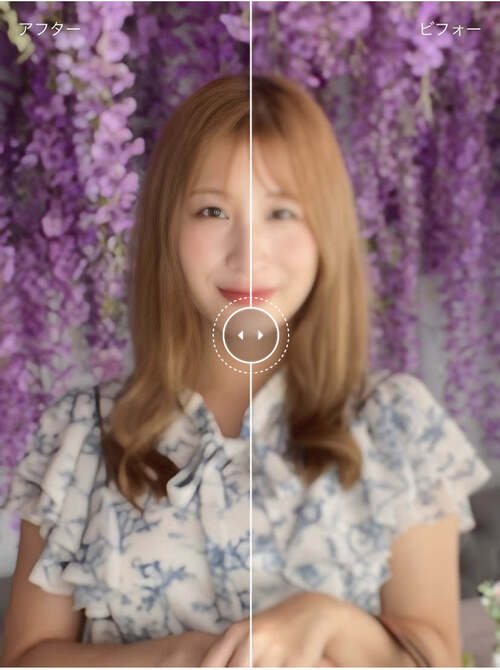

そのほかには、写真がブレてしまった時にどうしてもその写真を投稿したい場合などもBeautyPlusの写真修復機能を使うと写真が鮮明に高画質化できます。
3. 暗い室内の中や曇天の画像も高画質化!
画質を良くするアプリBeautyplusの写真修復機能は暗い室内の中や曇天の画像にも使用できます。


画像全体を明るくしたり、色を鮮やかにしたり、コントラストを強調したりしてくれるので是非試してみてください。
4. ヴィンテージ加工の方法
今までは昔の写真やブレた写真を鮮明にする方法をお伝えしましたが、逆に古い写真っぽい加工をする方法を最後にご紹介します。
1つ目が「編集」内にある「スタイル」から「1930年代」「1960年代」というフィルターを使用する方法です。
彩度が下がり、角が色あせた昔の写真風に仕上がります。

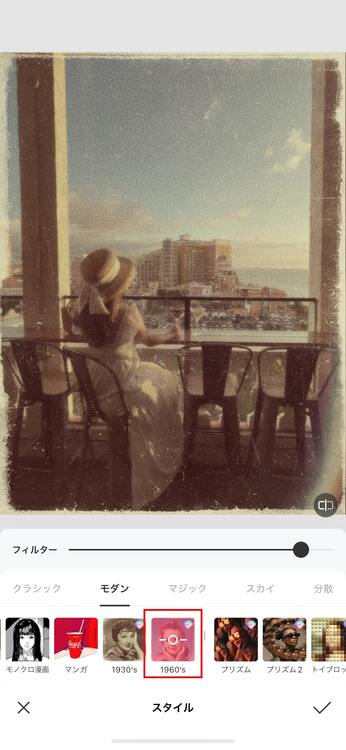
2つ目が「編集」内にある「調整」から「ビンテージ」をタップ。
画像にノイズが加わることで画質が荒いざらざらとしたヴィンテージ写真に仕上がるのでおすすめです。

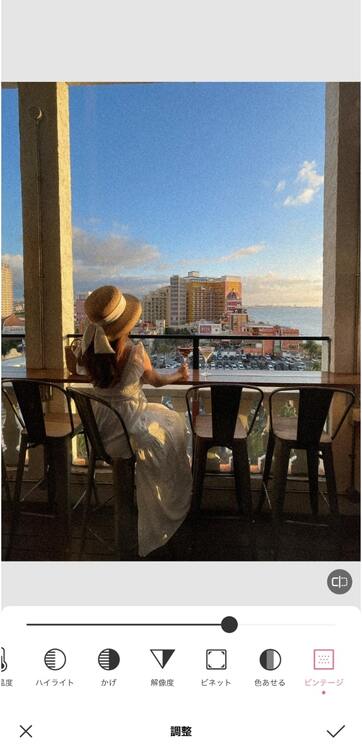
他にもアプリからだけではなく、BeautyPlusの公式サイトで簡単に古い写真をAIで高画質化してくれるAIエンハンス機能が使用できます!
使い方は、とても簡単です。
下の写真の「画像をアップロード」を選択するだけです。AIが荒い画像を綺麗にしてくれ修復画質が向上してくれます!
是非ここから使ってみてください。
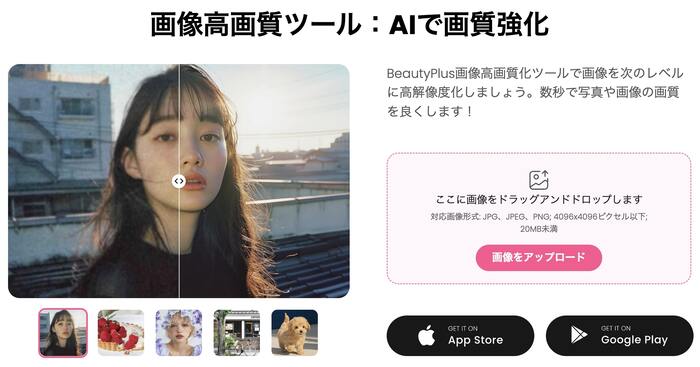
高画質化に特化した写真加工アプリに関するよく聞かれるFAQ
A: 写真加工アプリによって異なりますが、無料で利用できるものもあります。写真加工アプリBeautyPlusは、無料でダウンロードできます。また画像をよくする機能であるAIエンハンス機能など、優秀な機能を多く揃えています。ただし、一部の機能や素材が有料で提供される場合もあります。各アプリの料金体系を確認してください。
A: 基本的にはスマホ向けに開発されていますが、タブレットやPC版が提供されているアプリも存在します。例えば、Adobe LightroomはPC版も利用可能です。写真加工アプリBeautyPlusは、WEB版も用意されており、様々なデバイスでお使いいただけます。
A: はい。高画質写真加工アプリBeautyPlusでは、編集した写真をインスタやTwitterなどSNSやメッセージアプリで簡単に共有できます。また、アプリ内のコミュニティで共有することも可能な場合があります。
A: それぞれのアプリには独自の操作性がありますが、BeautyPlusは直感的な操作が可能で、初心者にも使いやすいと言われています。
いかがだったでしょうか。
写真の高画質化、古い写真の修復、写真の補正の際は是非画質良くするアプリBeautyplusの写真修復機能を使用してみてくださいね。
次回のアイディアもお楽しみにね♪
他にもアプリからだけではなく、BeautyPlusの公式サイトで簡単に古い写真をAIで高画質化してくれるAIエンハンス機能が使用できます!
写真加工アプリを選ぶときのポイントについて詳しく知りたい人はこちら





